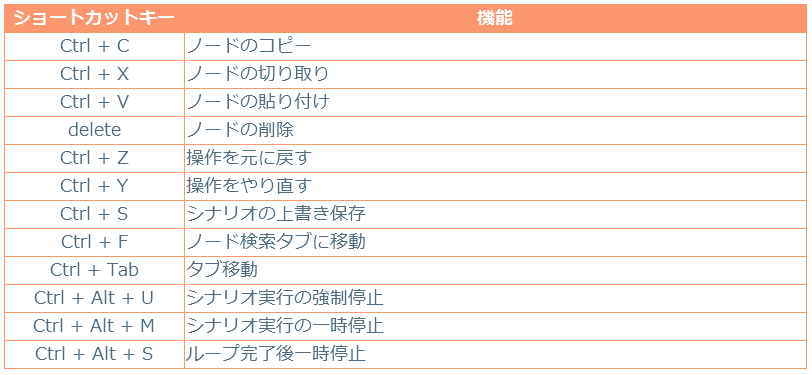テックねこです!
WinActorでシナリオをつくる際に使えるショートカットキー一覧をまとめました。ショートカットキーを使うとシナリオ作成スピードアップにつながります。是非覚えてみてください。
ショートカットキー一覧
| ショートカットキー | 機能 |
|---|---|
| Enter | ノードプロパティの表示 |
| Ctrl + C | ノードのコピー |
| Ctrl + X | ノードの切り取り |
| Ctrl + V | ノードの貼り付け |
| delete | ノードの削除 |
| Ctrl + Z | 操作を元に戻す |
| Ctrl + Y | 操作をやり直す |
| Ctrl + S | シナリオの上書き保存 |
| Ctrl + F | ノード検索タブに移動 |
| Ctrl + Tab | タブ移動 |
| Insert | 新しい変数の追加 |
| F2 | 変数設定の変更 |
| Ctrl + J | 呼び出し先のサブルーチンへ移動 |
| Ctrl + I | 「イメージ表示」画面の表示 |
| Ctrl + E | 「シナリオ情報」画面の表示 |
| Ctrl + M | 「イメージ管理」画面の表示 |
| Ctrl + L | グループ一括クローズ |
| F5 | シナリオ実行 |
| F7 | シナリオステップ実行 |
| Ctrl + Alt + U | シナリオ実行の強制停止 |
| Ctrl + Alt + M | シナリオ実行の一時停止 |
| Ctrl + Alt + S | ループ完了後一時停止 |

ショートカットごとの詳しい解説が見たい場合は、下の目次からジャンプしてね
- ノードプロパティの表示(Enter)
- ノードのコピー(Ctrl+C)
- ノードの切り取り(Ctrl+X)
- ノードの貼り付け(Ctrl+V)
- ノードの削除(delete)
- 操作を元に戻す(Ctrl+Z)
- 操作をやり直す(Ctrl+Y)
- シナリオの保存(Ctrl+S)
- ノード検索タブに移動(Ctrl+F)
- タブ移動(Ctrl+Tab)
- 新しい変数の追加(Insert)
- 変数設定の変更(F2)
- 呼び出し先のサブルーチンへ移動(Ctrl+J)
- イメージ表示画面の表示(Ctrl+I)
- シナリオ情報画面の表示(Ctrl+E)
- イメージ管理画面の表示(Ctrl+M)
- グループ一括クローズ(Ctrl+L)
- シナリオ実行(F5)
- シナリオステップ実行(F7)
- シナリオ実行の強制停止(Ctrl+Alt+U)
- シナリオ実行の一時停止(Ctrl+Alt+M)
- ループ完了後一時停止(Ctrl+Alt+S)
ノードプロパティの表示(Enter)
ノードを選択した状態で、Enterキーを押すとノードプロパティが表示されます。
ノードのコピー(Ctrl+C)
1.コピーしたいノードを左クリックして選択します。
2.Ctrl+Cを押すとノードをコピーできます。その後、貼り付け(Ctrl+V)をすると、ノードを複製できます。
ノードの切り取り(Ctrl+X)
1.切り取りたいノードを左クリックして選択します。
2.Ctrl+Xを押すとノードを切り取りできます。
3.その後、Ctrl+Vを押すと貼り付けられます。
ノードの貼り付け(Ctrl+V)
コピー(Ctrl+C)や切り取り(Ctrl+X)をしたノードを、Ctrl+Vを押す事で貼り付けることができます。
ノードの削除(delete)
1.削除したいノードを左クリックで選択し、deleteキーを押します。
2.メッセージ「アクションを削除してもよろしいですか?」が出るのでOKをクリックします。
3.ノードを削除する事が出来ます。

deleteキーを押すと、「削除しますか?」メッセージでOKを選択する必要があり面倒くさいです。
なので、私はCtrl+Xで代用してます。また、deleteキーを押してからEnterキーを押しても、直ぐにノード削除出来ます。
操作を元に戻す(Ctrl+Z)
間違った操作をした時に、Ctrl+Zを押すと元に戻すことができます。
操作をやり直す(Ctrl+Y)
間違えてCtrl+Zを押して前の状態に戻してしまった時、Ctrl+Yを押すと取り消すことができます。
シナリオの保存(Ctrl+S)
Ctrl+ Sを押すと、シナリオを保存出来ます。

こまめに保存しておけば、アクシデントを防げるよ
ノード検索タブに移動(Ctrl+F)
Ctrl+ Fを押すと、ノード検索タブに移動します。ノード検索画面では、シナリオ内にあるノードを探すことができます。
ノード検索については、こちらの記事で詳しく紹介しています。
タブ移動(Ctrl+Tab)
Ctrl+Tabを押すと、シナリオ作成画面のタブを移動する事が出来ます。
新しい変数の追加(Insert)
変数一覧画面でInsertキーを押すと、新しい変数を追加することができます。
変数設定の変更(F2)
変数一覧画面でF2を押すと、変数名や初期値、コメントを編集することができます。

TabキーとF2キーがあればキーボードだけで変数設定を編集することもできます!
呼び出し先のサブルーチンへ移動(Ctrl+J)
1.サブルーチン呼び出しノードを選択した状態でCtrl+Jを押します。
2.呼び出し先のサブルーチンを選択した状態になります。
イメージ表示画面の表示(Ctrl+I)
Ctrl+Iを押すと、イメージ表示画面を表示できます。
シナリオ情報画面の表示(Ctrl+E)
Ctrl+Eを押すと、シナリオ情報画面を表示できます。
イメージ管理画面の表示(Ctrl+M)
Ctrl+Mを押すと、イメージ管理画面を表示できます。
グループ一括クローズ(Ctrl+L)
Ctrl+Lを押すと、グループを一括クローズできます。
シナリオ実行(F5)
F5キーを押すと、シナリオを実行することができます。
シナリオステップ実行(F7)
F7キーを押すと、シナリオをステップ実行することができます。
シナリオ実行の強制停止(Ctrl+Alt+U)
シナリオ実行中にCtrl+Alt+Uを押すと、シナリオを強制停止する事が出来ます。
シナリオ実行の一時停止(Ctrl+Alt+M)
シナリオ実行中にCtrl+Alt+Mを押すと、一時停止すると事が出来ます。一時停止後、また実行ボタンを押せば再開できます。
ループ完了後一時停止(Ctrl+Alt+S)
シナリオ実行中にCtrl+Alt+Sを押すと、ループ完了後にシナリオを一時停止する事が出来ます。
▼本気でWinActorをマスターしたいならこちらをチェック
- WinActorの使い方 入門 6つだけ覚えればOK!(詳細)
- WinActorノードやライブラリの使い方 一覧(詳細)
- WinActor開発スキルアップ記事まとめ(詳細)
- WinActor勉強方法 独学から研修まで幅広くご紹介(詳細)
 Copyright secured by Digiprove © 2019
Copyright secured by Digiprove © 2019